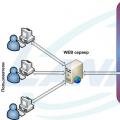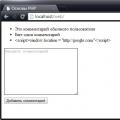Všetci chceme, aby práca s prehliadačmi a vyhľadávacími nástrojmi prebehla hladko a bez problémov, ako sa hovorí. Preto je veľmi dôležité, aby naša obľúbená alebo najobľúbenejšia stránka bola v prehliadači ako úvodná stránka, aby sme nestrácali čas hľadaním. Dnes vás naučím, ako na to.
Ako nastaviť úvodnú stránku v Chrome
Ak pracujete s Google chrome, potom v pravom hornom rohu uvidíte tri vodorovné čiary. Kliknite na ne a prejdite na položku nastavení.
Pred vami sa objaví špeciálne okno, v ktorom je položka - Otvoriť pri štarte. V ňom začiarknite políčko na stránke Zadané a kliknite na tlačidlo Pridať.
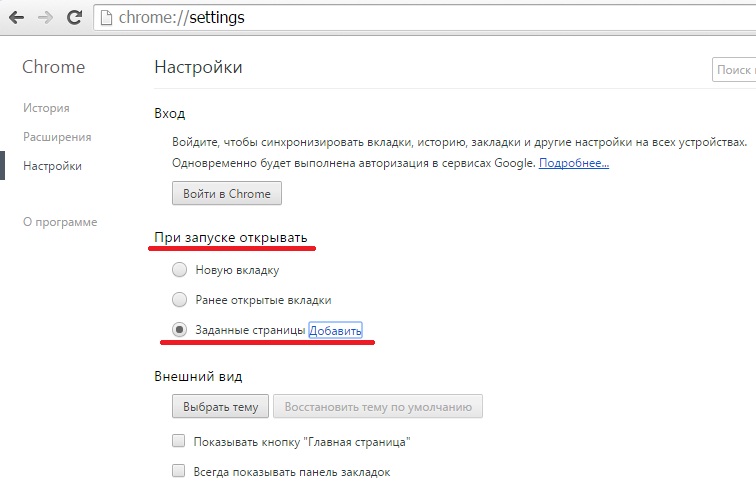
Potom by sa malo zobraziť okno, v ktorom musíme pridať stránku, ktorá sa otvorí pri spustení prehliadača, pridať ju, v našom prípade je to Yandex, a kliknúť na ok.
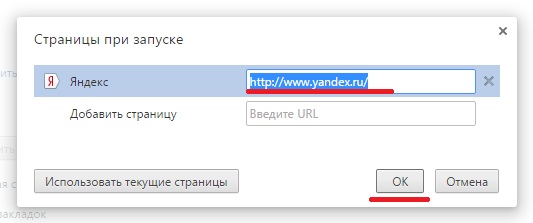
Potom môžete nastavenia okamžite zavrieť. Teraz stačí reštartovať prehliadač a po jeho spustení by ste mali otvoriť Yandex. Takto ľahko sme Yandex nainštalovali na úvodnú stránku v prehliadači Google Chrome.
Ako nastaviť úvodnú stránku v prehliadači Opera
Ak máte radšej Opera, potom choďte priamo na tlačidlo ponuky. Je to obrovská ikona v hornej časti v ľavom rohu. Tu uvidíte rôzne karty s nastaveniami, ktoré vám môžu pomôcť zmeniť témy a ďalšie nastavenia. Zatiaľ však vstupujte cez nastavenia.

Vľavo vyberte položku Prehliadač. Na pravej strane hľadáme názov. Pri štarte začiarknite políčko Otvoriť konkrétnu stránku alebo niekoľko stránok a kliknite na Nastaviť stránky.
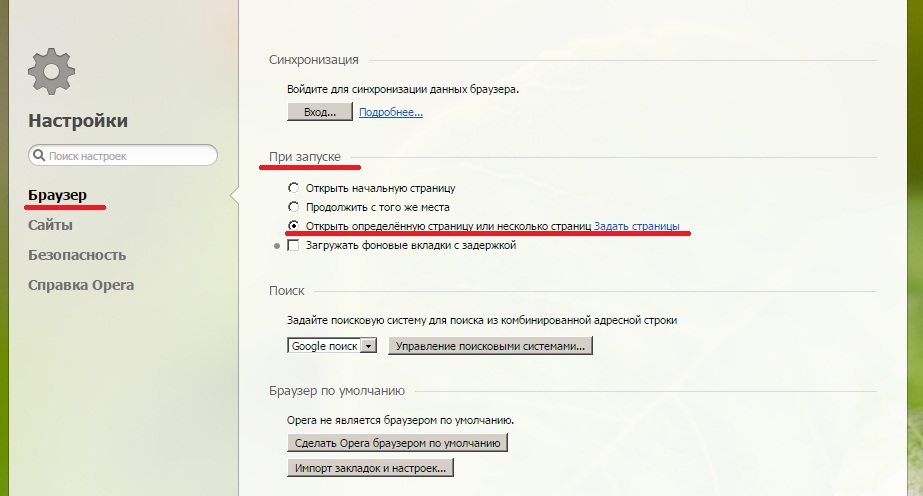
V okne, ktoré sa zobrazí, musíte zadať adresu stránky, z ktorej chcete začať svoju cestu na internete, nainštalujeme s vami Yandex a kliknete na OK. Teraz, po spustení prehliadača, by ste mali otvoriť Yandex.
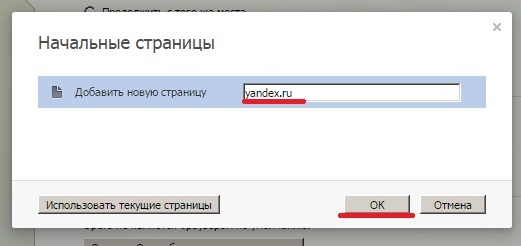
Ako nastaviť úvodnú stránku v prehliadači Yandex
Nie je tu poskytnutá úvodná stránka. Môžete si však niečo nainštalovať:
Kliknite na špeciálnu ikonu s tromi vodorovnými pruhmi v pravom hornom rohu.

V zobrazenom poli kliknite na kartu nastavení. Je tu niekoľko bodov. Potrebujete „Kde začať?“ Ak nepotrebujete stránku s rýchlym prístupom, kliknite na druhú položku - karty obnovenia. Potom zakaždým, keď otvoríte Yandex, uvidíte stránky otvorené v poslednej relácii.
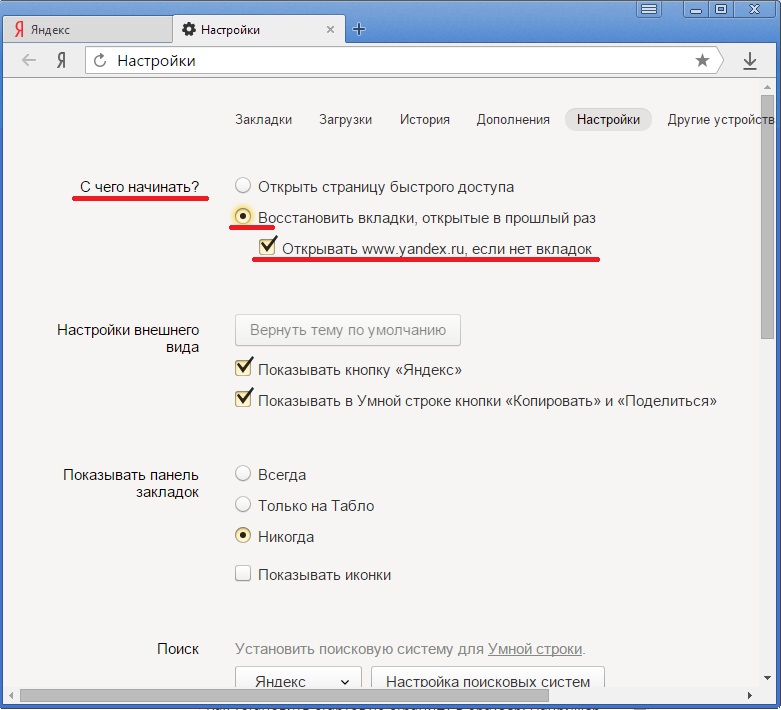
Všetci sme nainštalovali Yandex s úvodnou stránkou v prehliadači.
Ako nainštalovať úvodnú stránku v prehliadači Internet Explorer
Spustite prehliadač. Na paneli s adresou zadajte adresu stránky, z ktorej chcete vytvoriť domovskú stránku, a stlačte kláves Enter. V hornej časti pod panelom s adresou vyhľadajte položku „Služba“ a prejdite na „Možnosti siete Internet“.
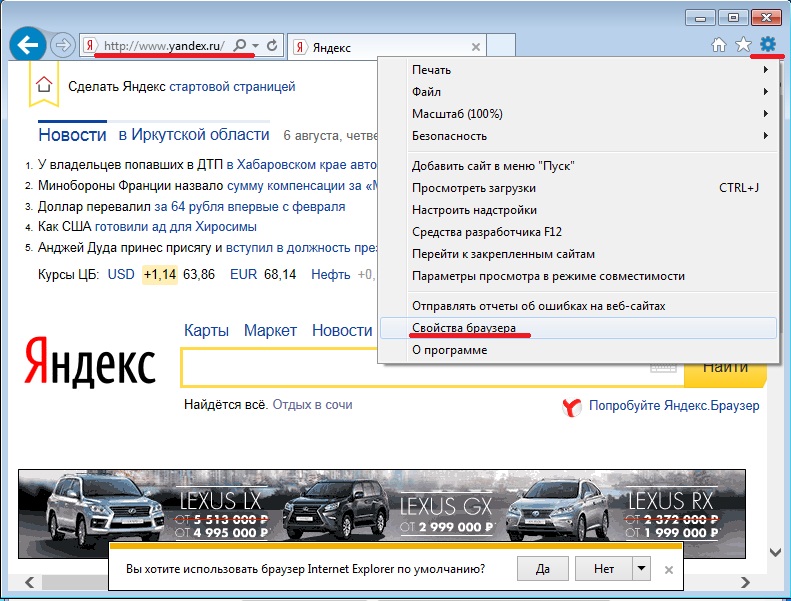
V okne, ktoré sa otvorí, kliknete na „Všeobecné“ a „Aktuálne“. Adresa vašej stránky sa nastavuje v paneli s adresou. Teraz vykonajte akciu a stlačte ok.

Zvažovali sme najviac populárne prehliadače... V zásade robí pokyny krok za krokom, môžete ako domovskú stránku ľahko nastaviť ľubovoľnú stránku. Rovnakým spôsobom môžete kedykoľvek zmeniť nastavenia a nastaviť inú adresu. Pamätajte, že to nie je ťažké.
Správne nastavenie úvodnej stránky je neoddeliteľnou súčasťou pohodlného surfovania po webe a pohodlného používania vyhľadávacích nástrojov a webov. Tento článok vám ukáže, ako to zmeniť úvodná stránka v prehliadači Google Chrome (vráťte predvolené nastavenia a nastavte inú adresu vyhľadávač), ako aj to, ako odstrániť úvodnú stránku v prehliadači Google Chrome upravenú vírusmi (únoscovia prehľadávača a adware).
Štandardné nastavenia
Ak chcete zmeniť úvodnú stránku pomocou nastavenia google Chrome, postupujte takto:
1. Kliknite na tlačidlo „tri bodky“ (ponuka) v pravom hornom rohu prehliadača.
2. Na funkčnej lište zvoľte „Nastavenia“.
3. Prispôsobiť domovská stránka v prehliadači Google Chrome v sekcii „Neotvárať pri štarte“ v časti „Nastavenia“ vyberte jednu z ponúkaných možností a v prípade potreby v nej nastavte parametre:
urobiť úvodnú stránku v prehliadači Chrome ako hľadaný reťazec Google s vizuálnymi záložkami nedávno otvorených stránok.


- namiesto hlavnej stránky sú otvorené karty, ktoré neboli zatvorené počas predchádzajúceho používania prehliadača (posledná relácia).
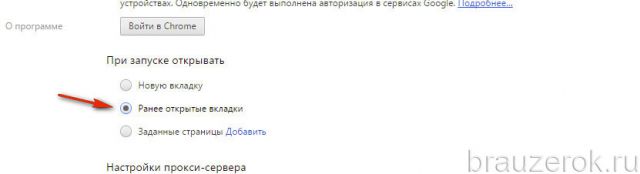
„Zadané stránky“ - používateľ dostane možnosť nastaviť si ako domovskú stránku ľubovoľný web alebo niekoľko webov (všetky sa spustia pri spustení webového prehliadača).

Ak chcete nakonfigurovať tento režim spustenia, postupujte takto:
1. Ak chcete inštalovať webové stránky, kliknite na tlačidlo „Pridať“ v stĺpci možností.
2. Na ďalšom paneli zadajte úplnú adresu stránky, na ktorú chcete vytvoriť domovskú stránku. Kliknite na riadok „Pridať stránku“ → do poľa „Zadajte adresu URL“ zadajte doménu.
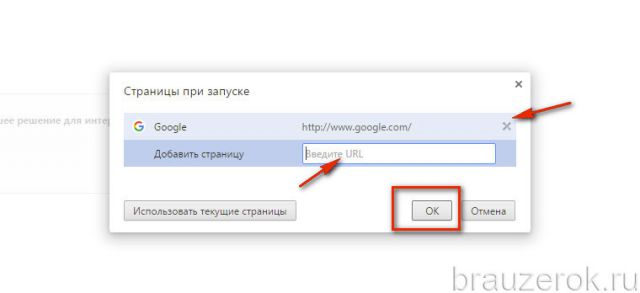
3. Kliknite na tlačidlo „OK“.
Poradenstvo! Ak chcete vidieť otvorené karty vo forme úvodnej stránky, kliknite na tlačidlo „Použiť aktuálne stránky“.
Po dokončení prispôsobenia môžete tiež prispôsobiť pôvodný vzhľad domovskej stránky:
2. Kliknite na ponuku „Motívy“.
3. Vo výsledkoch vyhľadávania vyberte požadovaný grafický dizajn. Musí byť nainštalovaný rovnakým spôsobom ako iné štandardné doplnky pre Chrome.
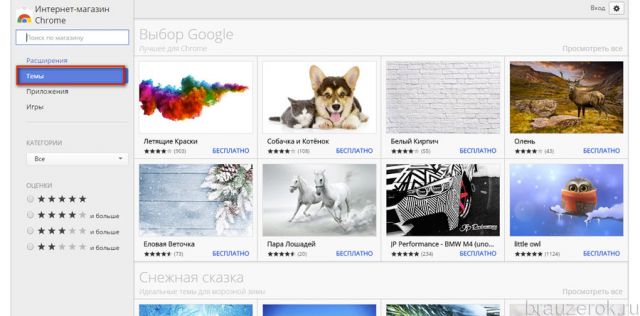
Možnosti v tomto bloku zodpovedajú aj za zmenu domovskej stránky:
1. Kliknite na tlačidlo „Konfigurovať vyhľadávače“.
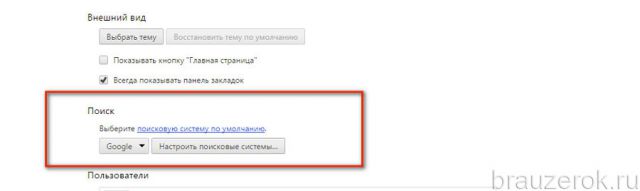
2. V bloku „Vyhľadávače“ zadajte adresu iného vyhľadávača.
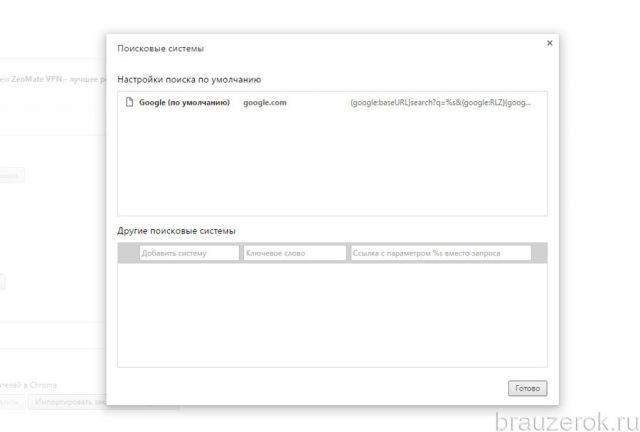
3. Vyberte blok vyhľadávania z rozbaľovacej ponuky a použite ho na paneli prehľadávača.
Ak potrebujete urobiť Yandex ako svoju úvodnú stránku:
Úvodnú stránku môžete odstrániť v nastavení „Stránky pri spustení“ a namiesto nich zadať adresu - yandex.ru. Alebo zadajte tento systém ako dodatočný. V takom prípade sa na začiatku prehliadača Chrome otvoria dve karty: google stránka a vyhľadávač Yandex.
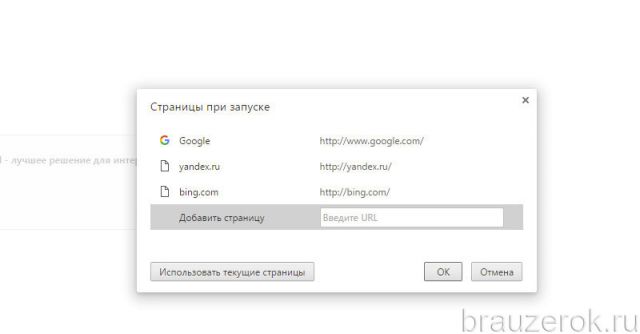
Po zadaní údajov kliknite na „OK“.
Prostredníctvom bloku „Hľadať“ sa táto úloha vykonáva takto:
1. V poli „Ostatné vyhľadávače“ zadajte všetky potrebné parametre - názov a adresu vyhľadávača.
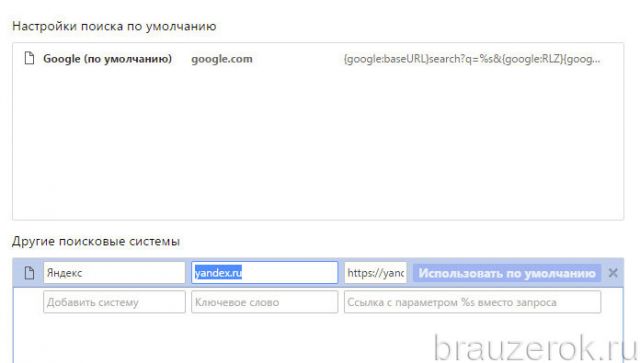
2. Potom v stĺpci vyhľadávacieho nástroja kliknite na možnosť „Použiť ako predvolené“. Po aktivácii tohto doplnku sa Yandex nainštaluje do horného bloku „Nastavenia ... v predvolenom nastavení“ a bude zvýraznený tučným písmom.
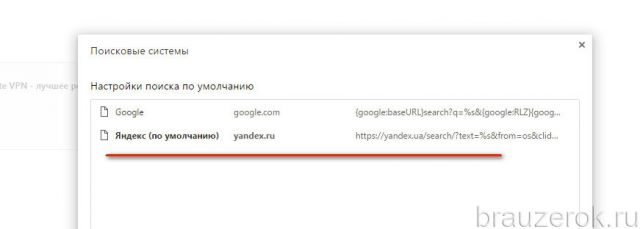
Ďalšia alternatívna možnosť:
- v bloku "Otvoriť pri štarte" povoliť režim "Nová karta";
- v bloku „Hľadať“ vyberte z ponuky (prvé tlačidlo) Yandex (za predpokladu, že adresa bola predtým pridaná do adresára vyhľadávacieho nástroja prehľadávača).

Ako obnoviť úvodnú stránku zmenenú vírusom?
Ak máte otázku, ako odstrániť webovú adresu nainštalovanú vírusom, postupujte podľa týchto krokov:
1. Podľa predchádzajúcich pokynov obnovte dôveryhodný vyhľadávací modul a odstráňte škodlivé odkazy.
2. V bloku „ Vzhľad„Kliknite na pole„ Zobraziť tlačidlo Domov “. Vedľa stránky Rýchly prístup kliknite na Upraviť.

3. Pred zmenou nastavení skopírujte adresu dôveryhodného vyhľadávacieho nástroja. A potom na paneli „Domov“ zapnite kliknutím myši „Ďalšia stránka“ a vložte skopírovanú adresu, kliknite na „OK“ (aby sa upravený doplnok prejavil).
Inštrukcie
Ak používateInternetPrieskumník
V hornej časti okna vyberte položku ponuky „Nástroje“ a prejdite do časti „Možnosti Internetu“. V okne, ktoré sa otvorí pred vami, prejdite na kartu „Všeobecné“, kde v sekcii „Domovská stránka“ v prázdnom poli musíte zadať adresu stránky, aby sa zobrazila ako úvodná stránka, napríklad www.example.ru. Kliknite na tlačidlo „OK“ a vaša úvodná stránka bola úspešne zmenená.
Ak používateMozillaFirefox
V hornej časti okna prehliadača vyberte položku ponuky „Nástroje“ a prejdite do sekcie „Nastavenia“. Otvorí sa pred vami okno s nastaveniami. Musíte otvoriť kartu „Všeobecné“, kde v sekcii „Spustiť“ uvidíte okno s označením „Domovská stránka“. Do tohto poľa zadajte adresu webu, ktorý chcete vidieť na úvodnej stránke, napríklad: www.example.ru. Teraz kliknite na tlačidlo „OK“ a vaša úvodná stránka sa zmení.
Ak používateOpera
V ľavom hornom rohu kliknite na tlačidlo „Ponuka“, v rozbaľovacom zozname vyberte sekciu „Nastavenia“ a kliknite na nápis „Základné nastavenia“. Zobrazí sa okno s hlavnými nastaveniami prehľadávača. Po výbere karty „Základné“ v okne s označením „Domov“ zadajte adresu webu, ktorý potrebujete pre úvodnú stránku, napríklad: www.example.ru. Kliknite na tlačidlo OK. Domovská stránka je teraz zmenená.
Ak používateGoogleChrome
V pravom hornom rohu kliknite na ikonu kľúča, ktorá vyvolá rozbaľovaciu ponuku, kde musíte kliknúť na slová „Možnosti“. V okne, ktoré sa zobrazí, vyberte kartu „Všeobecné“, kde v sekcii „Domovská stránka“ začiarknite políčko vedľa nápisu „Otvoriť túto stránku“ a do poľa, ktoré sa zobrazí vedľa neho, zadajte adresu, ktorú potrebujete pre úvodnú stránku, napríklad: www.example.ru. Kliknutím na tlačidlo „Zavrieť“ uložíte svoje nastavenia.
Domovská stránka je web, ktorý sa automaticky načíta pri otvorení prehľadávača. V predvolenom nastavení máte zvyčajne nakonfigurovaný web spoločnosti Microsoft alebo web výrobcu vášho prehliadača. Môže to byť ľubovoľná stránka na webe podľa vášho výberu - schránka, spravodajská služba, stránka v sociálna sieť alebo len prázdne miesto.
Inštrukcie

V prehliadači internet Explorer v ponuke kliknite na časť „Nástroje“ a vyberte riadok „Možnosti Internetu“. Na karte „Všeobecné“ v okne na zmenu nastavení prehľadávača je určená horná časť s názvom „Domovská stránka“ úvodná stránka... Môžete ale určiť nie jeden, ale hneď niekoľko naraz - každý sa otvorí na samostatnej karte. Adresy týchto stránok musia byť zadané do textového poľa, jedna na každý riadok.
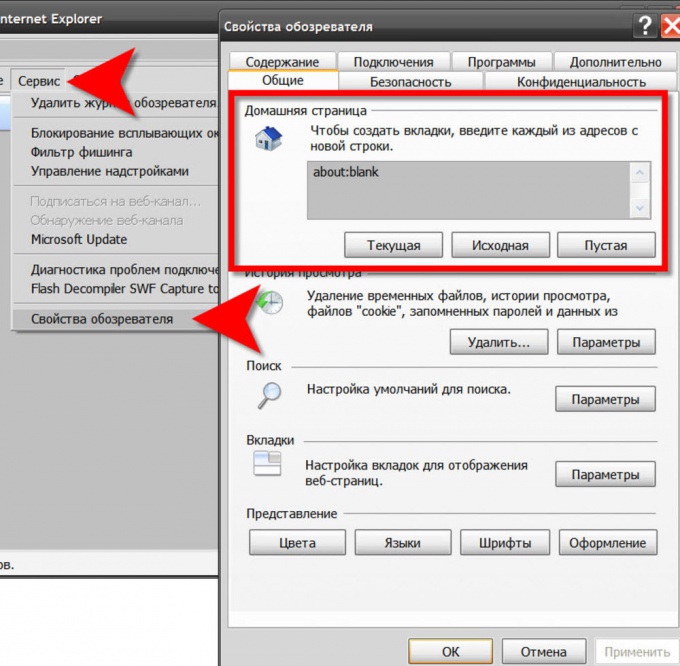
IN prehliadač Opera otvorte ponuku, prejdite do sekcie „Nastavenia“ a kliknite na horný riadok - „Všeobecné nastavenia“. Rovnaké okno s nastaveniami prehliadača je možné otvoriť stlačením klávesovej skratky CTRL + F12. A tu tiež slúži na nastavenie úvodnej stránky úplne prvá časť karty, ktorá sa predvolene otvára („Všeobecné“).
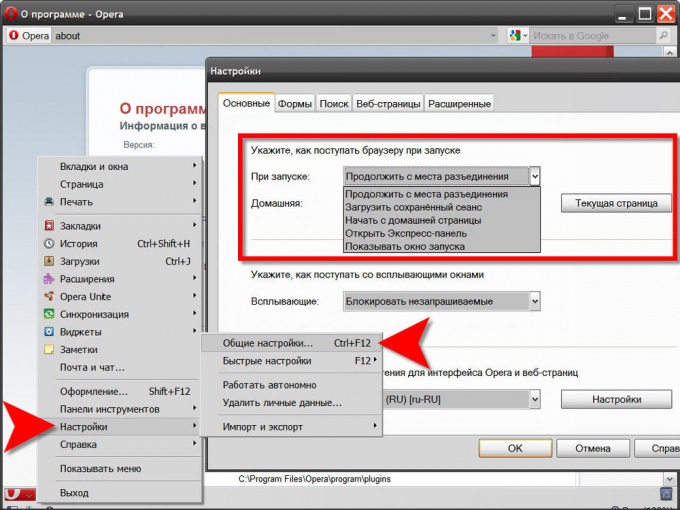
V prehliadači Google Chrome musíte kliknúť na ikonu kľúča v pravom hornom rohu a v ponuke zvoliť riadok „Možnosti“. Otvorí sa hlavná stránka nastavení, ktorej dve horné časti („Štartovacia skupina“ a „Domovská stránka“) obsahujú nástroje na zmenu stránok a kariet, ktoré by sa mali otvoriť pri spustení prehľadávača.
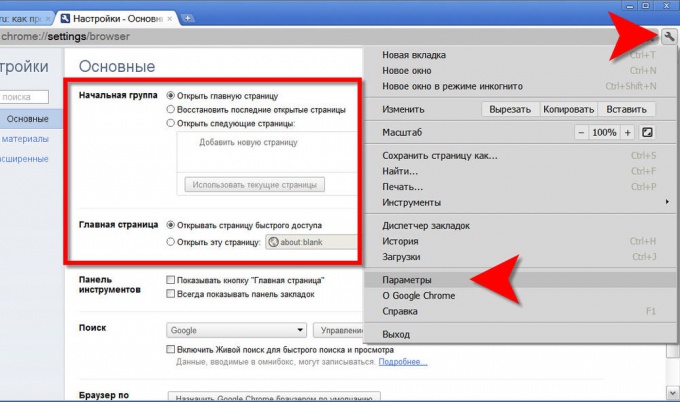
V Apple Safari rozbaľte sekciu Upraviť a vyberte spodný riadok (Možnosti). V otvorenom okne prístupu k nastaveniam prejdite na kartu „Všeobecné“. Tu je menej možností inštalácie úvodnej stránky ako v iných prehliadačoch - iba ručné zadanie adresy do poľa „Domovská stránka“ alebo automatické zadanie. otvoriť stránku kliknutím na tlačidlo „Aktuálna stránka“.
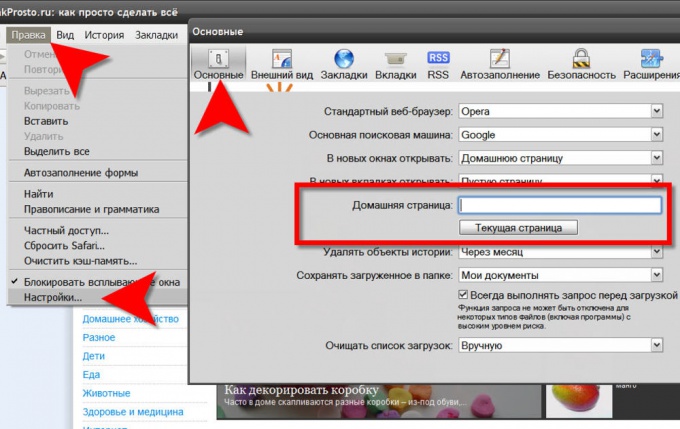
Zdroje:
- ako sa zmení stránka prehliadača v roku 2017
Domovská stránka vytvára najdôležitejší prvý dojem z vašej webovej stránky. Musí sa to preto robiť premyslene a efektívne. Ak chcete, aby úvodná stránka webu vyzerala presne takto, postupujte podľa niektorých tipov.
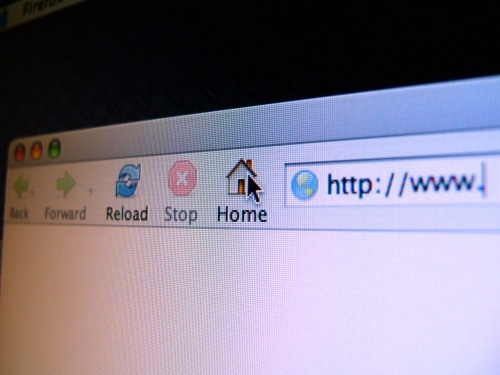
Inštrukcie
Zamyslite sa nad dizajnom. Dizajn domovskej stránky sa niekedy líši od dizajnu ostatných stránok. Mal by byť originálnejší, ale nie únavný. Porozmýšľajte, bez ktorých prvkov by ste sa zaobišli, a odstráňte ich. Uistite sa, že je logo vašej stránky viditeľne zobrazené. Nezabudnite sa postarať o kompetentný navigačný systém - z hlavnej stránky by mal mať používateľ prístup do ktorejkoľvek časti webu. Ak má váš zdroj veľa materiálov, vyhľadajte web. Používateľ by mal byť schopný ľahko nájsť vyhľadávanie na stránke.
Postarajte sa o plnenie. Čo zverejňovať domovská stránka? Môžu to byť správy z vášho webu alebo iba správy o téme zdroja. Nebude nadbytočné robiť informátorov z iných sekcií. Vďaka nim návštevník po vstupe na hlavnú stránku webu okamžite zistí, ktoré sekcie boli aktualizované. Okrem toho môžu niektoré nadpisy prilákať používateľa a na vašom webe zostane dlhšie.
Hlavná stránka môže obsahovať aj základné informácie o webových stránkach. Snažte sa to mať čo najkratšie, ale zaujímavejšie. Prezentujte svoj zdroj v celej svojej kráse. Ale nerozpakujte sa - nemali by ste popisovať, čo sa na webe nenachádza. Aj keď v blízkej budúcnosti plánujete vytvoriť podobný.
Zdroje:
- ako zmeniť úvodnú stránku na Yandex v roku 2017
Mozilla Firefox - prehliadač, ktorý si získal svoju slávu vďaka svojej bezpečnosti a predovšetkým flexibilite prispôsobenia. Program má veľké množstvo parametrov, pomocou ktorých môžete nastaviť ľubovoľné nastavenia zobrazenia zdrojov a správania pri otváraní internetových stránok.

Táto aplikácia na prehliadanie webových stránok bola prvýkrát vydaná v roku 2004. Program dostal svoje meno na počesť divokého zvieraťa - malej pandy, ktorej sa v angličtine hovorí firefox. Je pozoruhodné, že druhá časť názvu od Mozilly, ktorý vyvinul tento softvérový produkt, je na logu napísaný malým písmenom (mozilla).
Nastavenie úvodnej stránky prehliadača
Zmena alebo inštalácia úvodnej stránky sa vykonáva v nastaveniach prehľadávača, ktoré sa nachádzajú v samostatnej časti ponuky programu. Prístup k nim získate otvorením programu pomocou odkazu na pracovnej ploche alebo príslušnej položky v ponuke Štart. Počkajte, kým sa spustí prehliadač.
Tu uvidíte okno, ktoré je možné podmienene rozdeliť na 3 časti. V strednej časti sa zobrazuje obsah stránok. Po spustení prehľadávača si môžete zvoliť zobrazenie úvodnej stránky Firefoxu alebo zvoliť na internete svoj vlastný zdroj, ktorý sa bude volať „Domov“, tj. sa spustí okamžite po kliknutí na odkaz prehliadača v systéme. V ľavom hornom rohu okna programu je tlačidlo Firefox, pomocou ktorého môžete pristupovať k možnostiam prehliadača.
Nižšie je panel s adresou, ktorý sa používa na zadanie adresy webovej stránky.
Ak chcete zmeniť domovskú stránku, kliknite na tlačidlo Firefox a vyberte sekciu „Nastavenia“. Kliknite na ľavé tlačidlo myši na tomto riadku. Na obrazovke sa objaví okno, v ktorom môžete nakonfigurovať všetky potrebné nastavenia prehľadávača. Prejdite na kartu „Všeobecné“. V bloku „Štart“ sa konfiguruje zobrazenie stránky pri spustení programu. V riadku „Pri spustení prehliadača Firefox“ v rozbaľovacom zozname vyberte možnosť „Zobraziť domovskú stránku“. Do riadku „Domovská stránka“ zadajte adresu webu, na ktorý chcete prejsť, ihneď po otvorení okna aplikácie.
Môžete tiež nastaviť konkrétnu stránku ako svoju domovskú stránku automaticky bez manuálneho zadávania adresy webu. Ak to chcete urobiť, pomocou panela s adresou v prehliadači prejdite na web, ktorý chcete vytvoriť ako začiatočný. Potom znova choďte na „Nastavenia“ - „Všeobecné“ a kliknite na tlačidlo „Použiť aktuálnu stránku“. Potom sa pri spustení prehliadača Firefox načíta stránka, ktorá je momentálne otvorená vo vašom prehliadači.
Pomocou nastavení je tiež možné importovať domovskú stránku zo záložiek. Ak to chcete urobiť, kliknite na tlačidlo „Použiť záložku“ v okne nastavení a v sekcii „Záložky“ vyberte web, ktorý ste uložili. Tlačidlo „Obnoviť predvolené“ vám umožní vrátiť sa k pôvodnému názvu stránka Firefox ako doma.
Ostatné parametre programu
Ostatné môžete upraviť, ak chcete. nastavenia Mozilly... Napríklad v sekcii Karty môžete zmeniť správanie prehliadača pri otváraní viacerých stránok v jednom okne. V možnostiach „Obsah“ - zmeňte jazyk zobrazenia stránok a písmo použité na vykreslenie prvkov webu. V sekcii „Aplikácie“ je zodpovedná za úpravu doplnkov. „Ochrana osobných údajov“ obsahuje údaje o ukladaní histórie v prehliadači a ďalšie údaje o navštívených stránkach, ktoré môžu zdroje poskytovať.
Ak chcete uložiť nastavenia vykonané na domovskej stránke a vybrané hodnoty v ďalších častiach, kliknite na tlačidlo „OK“ a reštartujte program, aby sa uplatnili všetky zmeny.
Sekcia „Ochrana“ vám umožní zablokovať prehliadač a nastaviť heslo pre prístup k nemu. „Synchronizácia“ vám umožní inštaláciu požadované nastavenia programy prostredníctvom pripojenia k inému počítaču. V sekcii „Rozšírené“ vidíte nastavenia siete a ďalšie parametre zobrazenia textu.
Zdroje:
- ako zmeniť úvodnú stránku v prehliadači
Opera je populárny internetový prehliadač, ktorý vytvorili vedci spoločnosti Telenor v Nórsku. Program bol zahájený v roku 1994. Od roku 2005 Softvérové \u200b\u200bprodukty Opera PC a Opera Mini sú distribuované bezplatne a od roku 2009 sa objavila verzia pre mobilný telefón.
![]()
Budete potrebovať
- - PC alebo iné digitálne zariadenie;
- - nainštalovaný prehliadač -.
Inštrukcie
Verzie prehľadávača pre rôzne elektronické zariadenia majú spoločné znaky menu, preto nastavíte štart strana v prehliadači môžete rovnaké akcie používať na počítači aj
Ahojte všetci dnes, poviem vám, ako zmeniť úvodnú stránku v prehliadači Google Chrome. Prehliadač Google Prehliadač Chrome rýchlo naberá na obrátkach. Tretina všetkých používateľov na svete ho radšej používa na prezeranie webových stránok a rôznych dokumentov na internete. A to je pochopiteľné. Vysoká rýchlosť práce, mnoho ďalších rozšírení, ukladanie zhromaždených informácií, a to aj v prípade zlyhania systému, synchronizácia s osobným účtom Google - to je len malý zoznam funkcií, ktoré Google Chrome výrazne odlišujú od ostatných softvér tohto druhu.
Rovnako ako iné prehľadávače, aj prehliadač Google Chrome má funkciu, ktorá vám umožňuje nastaviť domovskú stránku podľa vašich predstáv. To môže byť vizuálne záložky, Yandex alebo akýkoľvek iný web. Často z mnohých dôvodov (reštart prehliadača, inštalácia programy tretích strán a tak ďalej) má používateľ otázku, ako zmeniť úvodnú stránku v prehliadači Google Chrome? Môžete to urobiť pomocou nasledujúcich pokynov, ktoré sú spoločné pre Windows 7 a Windows 8.1.
Prvým krokom je prejsť do nastavení prehliadača:

Nová karta
Takže keď sa spustí prehliadač, stránka s riadkom google vyhľadávanie a odkazy na najnavštevovanejšie stránky, ktoré potrebujete:
Predtým otvorené karty
Ak chcete uložiť poslednú reláciu pri ďalšom spustení prehľadávača, musíte:
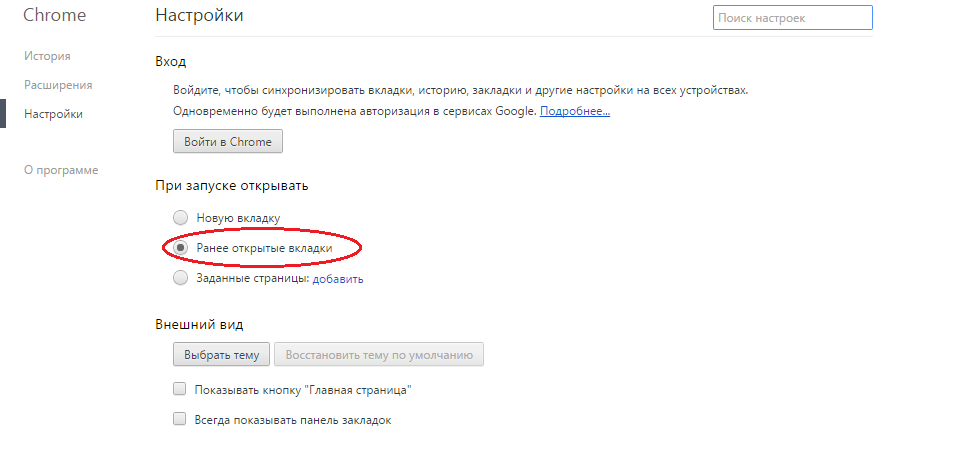
Ako zmeniť úvodnú stránku v prehliadači Google Chrome na Yandex
Používateľ chce často nastaviť Yandex ako domovskú stránku. To nie je ťažké urobiť.
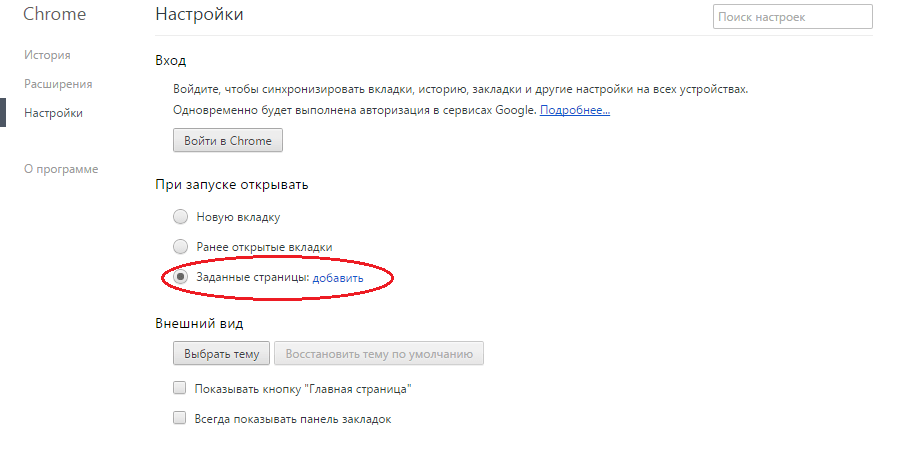
Čo robiť, ak nie je možné zmeniť domovskú stránku
Inštalácia rozšírenia môže niekedy viesť k tomu, že úvodná stránka sa bude pri ďalšom otvorení prehliadača meniť znova a znova. Potrebujete na to:
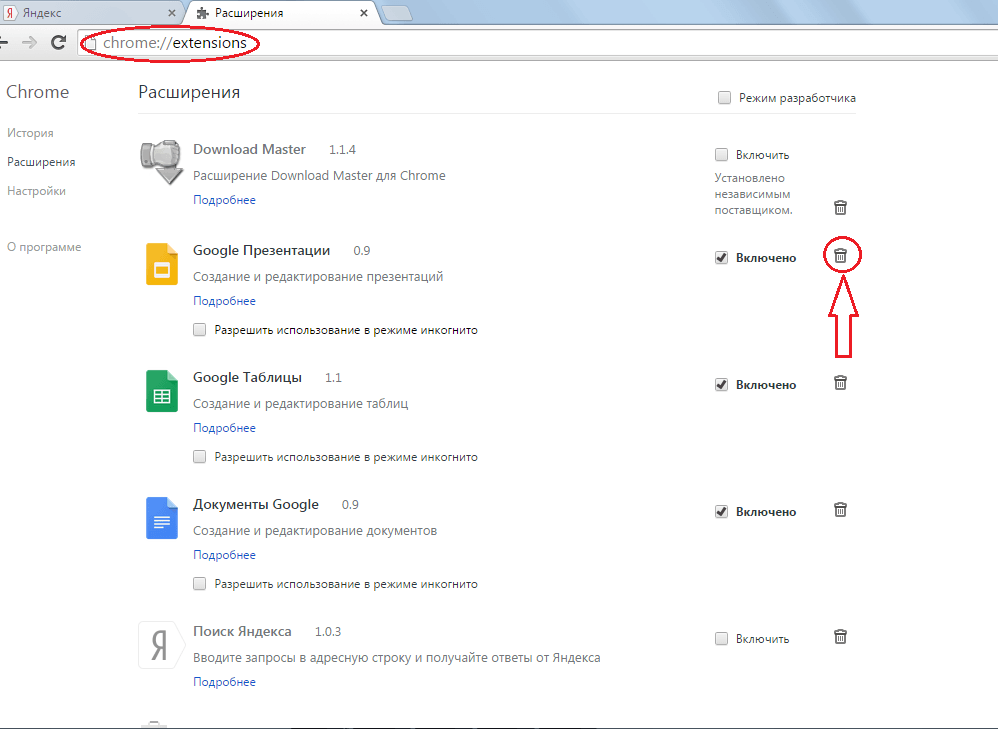
Ak úvodnú stránku nie je možné nijako zmeniť, môžete postupovať nasledovne.
V tomto návode vám ukážem, kde sa mení úvodná stránka prehliadača Google Chrome.
V poslednom návode na prácu s prehliadačom Google Chrome sme rozdelili panel expresov. Túto lekciu si môžete prečítať po kliknutí na tento odkaz. V tomto jednoduchom návode vám ukážem, ako môžete zmeniť úvodnú stránku, ktorá sa načíta okamžite po otvorení prehliadača.
Najskôr otvorte prehliadač Google Chrome a prejdite do jeho nastavení. Ak to chcete urobiť, v pravom hornom rohu kliknite na tlačidlo v podobe troch pruhov a potom v rozbaľovacej ponuke vyberte položku „Nastavenia“.
Skôr ako otvoríte nová karta s nastaveniami. Zaujíma nás blok nastavení „Počiatočná skupina“. Tu je nakonfigurovaná stránka, ktorá sa otvorí okamžite po spustení prehliadača Google Chrome.
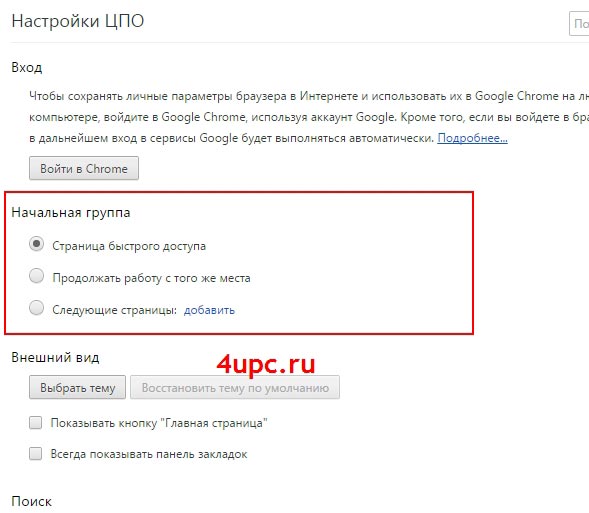
Prvá položka je „Stránka rýchleho prístupu“ - to je stránka so štandardnými záložkami prehliadača Google Chrome.

Položka „Pokračovať z rovnakého miesta“ znamená, že sa načítajú všetky stránky, ktoré boli otvorené v čase ukončenia programu. Položka „Ďalšie stránky“ vám umožňuje pridať jeden alebo viac webov do bootstrapu prehliadača Google Chrome. To je možné vykonať pomocou odkazu „pridať“.

Pred vami sa otvorí nové okno, do ktorého môžete pridať jednu alebo viac adries, ktoré sa kedy otvoria spustenie google Chrome. Adresu stránky môžete pridať prostredníctvom špeciálneho poľa. Adresy je možné zadávať aj pomocou tlačidla „Použiť aktuálne stránky“. Týmto spôsobom sa pridajú adresy, ktoré sú momentálne otvorené vo vašom prehliadači. Ak chcete stránku vymazať, stačí na ňu presunúť kurzor myši a kliknúť na ikonu krížika napravo od adresy. Na konci, keď ste zadali všetky potrebné adresy, musíte kliknúť na tlačidlo „OK“.
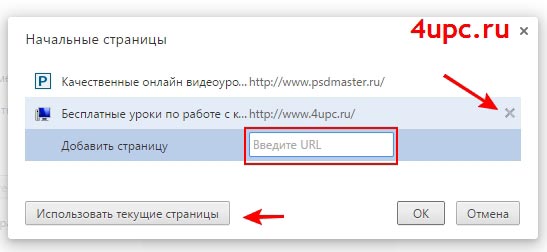
Hneď po spustení prehliadača Google Chrome sa vám zobrazia presne tie stránky, ktoré ste nainštalovali.
Nový TOP-projekt od spoľahlivého správcu, REGISTRÁCIA!
Neustále informujte sa o aktualizáciách stránok. Nezabudnite sa prihlásiť na odber kanála ty trúbka a skupina